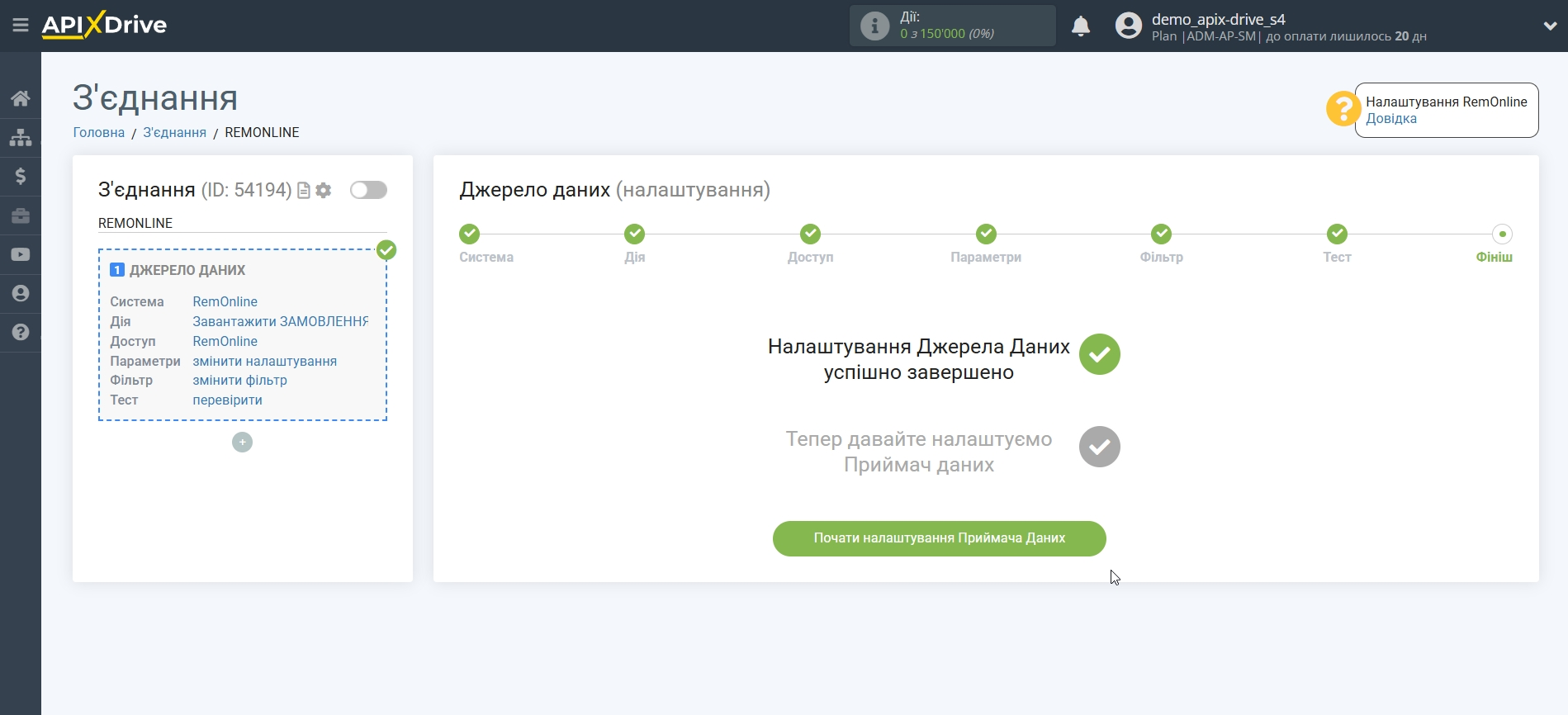Налаштування RemOnline
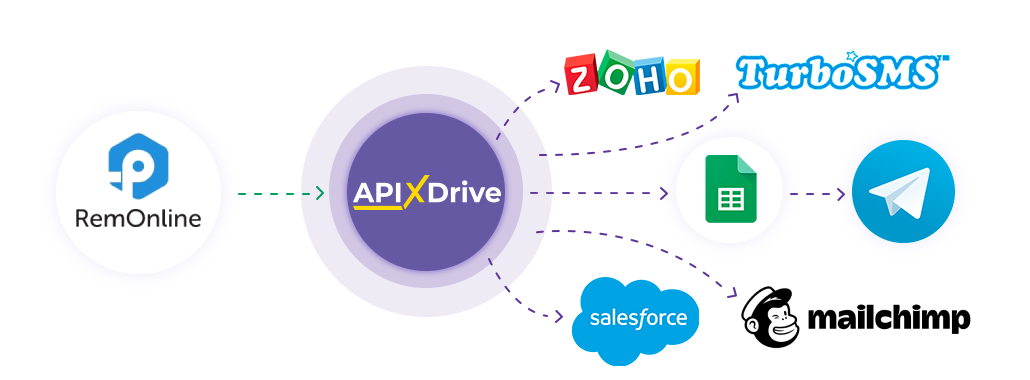
Інтеграція дозволить вам завантажувати з RemOnline нові замовлення, продажі, рахунки чи клієнтів, передаючи ці дані до інших систем. Наприклад, нові продажі ви можете передавати в CRM, Google Sheets або надсилати у вигляді повідомлень до групи Telegram. Ще ви можете надсилати дані до сервісу SMS або Email розсилок. Інтеграція дозволить вам максимально ефективно автоматизувати процес обробки даних за допомогою різних сервісів, які ви використовуєте.
Давайте пройдемо весь етап налаштування RemOnline разом!
Навігація:
1. Які дані можна отримати з RemOnline?
2. Як підключити акаунт RemOnline до ApiX-Drive?
3. Вибір типу замовлення (фільтр).
4. Приклад даних з нового замовлення.
Для того щоб почати налаштування нового з'єднання, натисніть "Створити з'єднання".
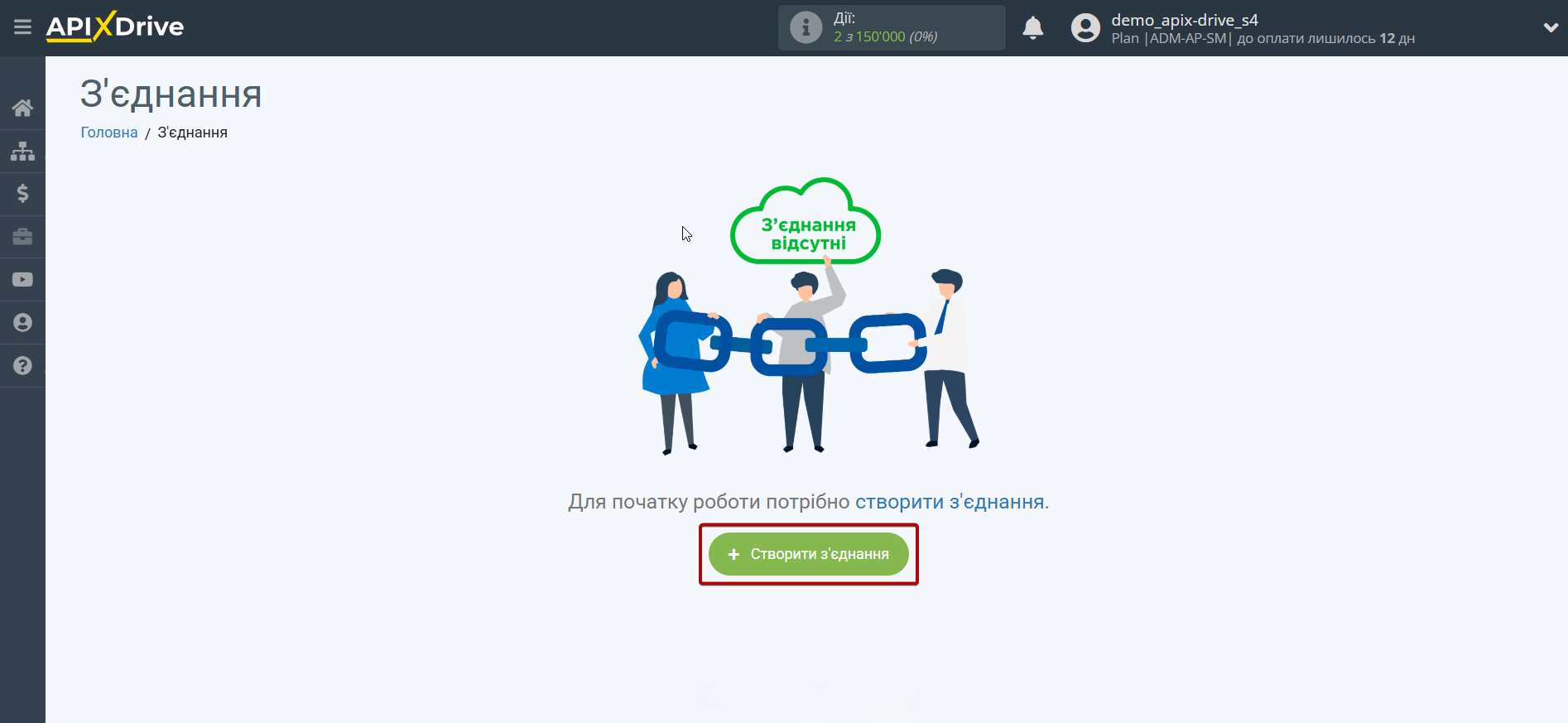
Виберіть систему як джерело даних. В даному випадку необхідно вказати RemOnline.
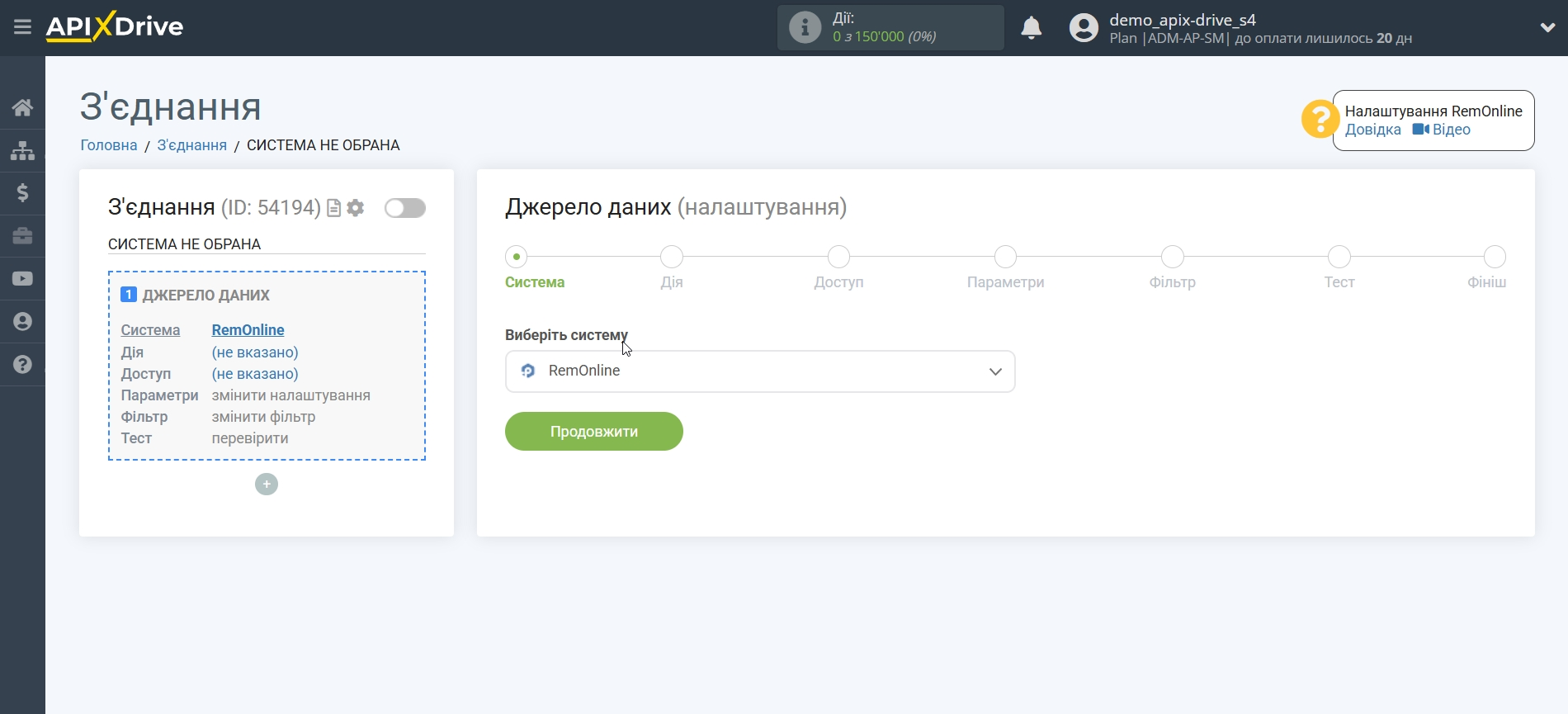
Далі необхідно вказати дію, наприклад, "Завантажити ЗАМОВЛЕННЯ (нові)".
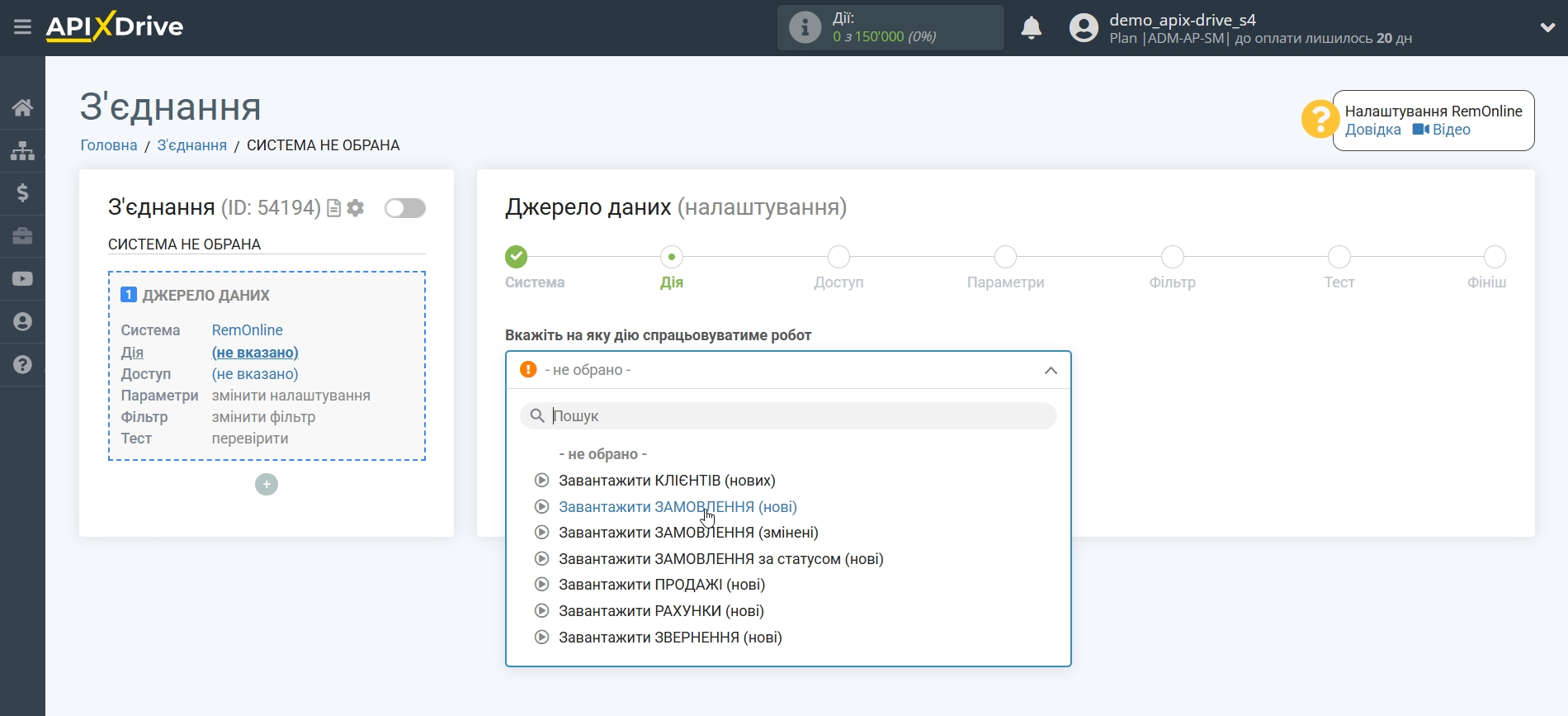
- Завантажити ЗАМОВЛЕННЯ (нові) - з RemOnline будуть вивантажуватися нові замовлення, які з'являться після налаштування з'єднання і запуску автооновлення.
- Завантажити ЗАМОВЛЕННЯ (змінені) - з RemOnline будуть вивантажуватись всі замовлення, в яких будуть якісь зміни після налаштування з'єднання та запуску автооновлення.
- Завантажити ПРОДАЖІ (нові) - з RemOnline будуть вивантажуватися нові продажі, які з'являться після налаштування з'єднання і запуску автооновлення.
- Завантажити РАХУНКИ (нові) - з RemOnline будуть вивантажуватися нові рахунки, які з'являться після налаштування з'єднання і запуску автооновлення.
- Завантажити КЛІЄНТІВ (нових) - з RemOnline будуть вивантажуватися нові клієнти, які з'являться після налаштування з'єднання і запуску автооновлення.
- Завантажити ЗВЕРНЕННЯ (нові) - з RemOnline будуть вивантажуватися нові звернення, які з'являться після налаштування з'єднання та запуску автооновлення.
- Завантажити ЗАМОВЛЕННЯ за статусом (нові) - з RemOnline будуть вивантажуватись тільки нові замовлення, які були створені раніше та вперше перейшли у потрібний статус.
Наступний крок - вибір акаунту RemOnline, з якого відбуватиметься вивантаження даних.
Якщо немає підключених акаунтів до системи ApiX-Drive, натисніть "Підключити акаунт".
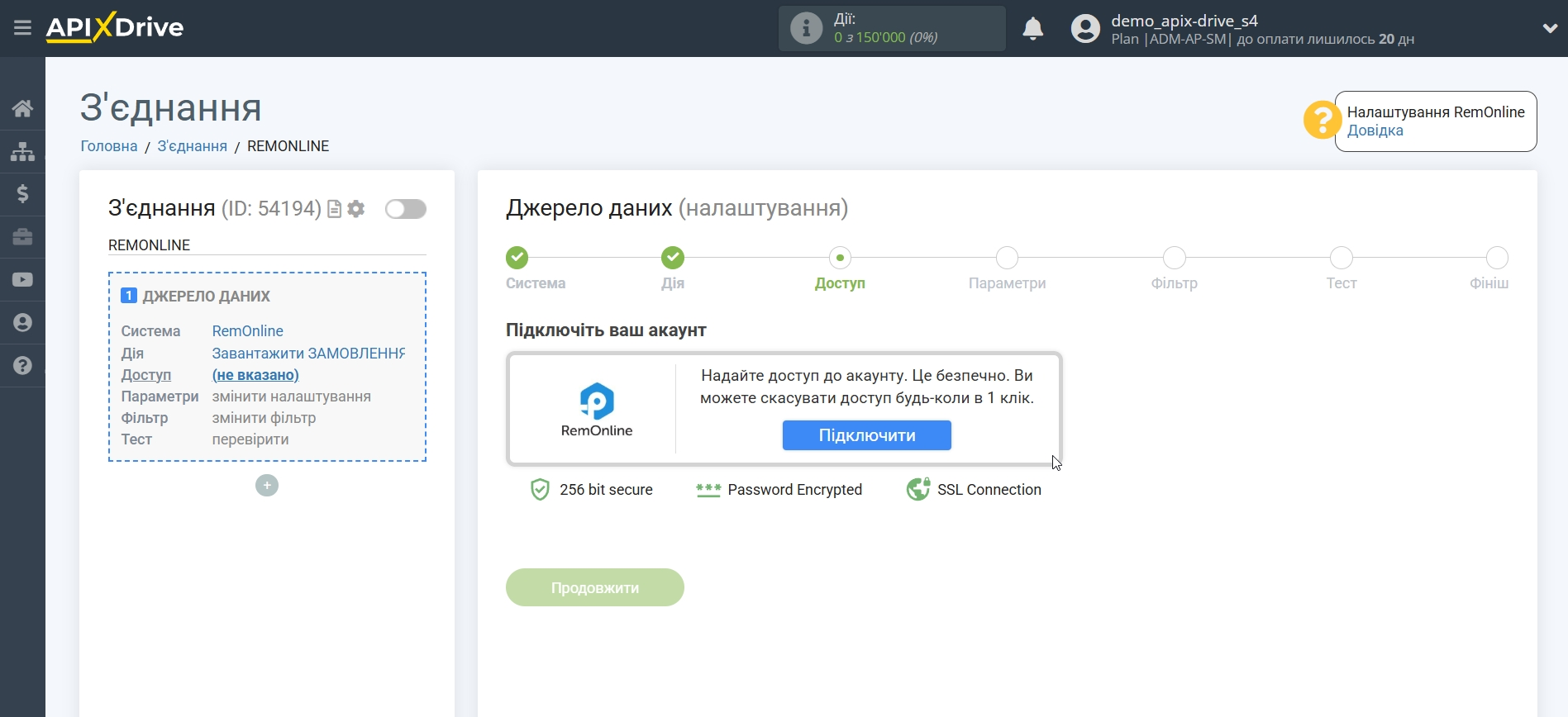
Далі необхідно ввести значення, де:
API ключ – ключ для підключення до особистого кабінету. API ключ знаходиться в налаштуваннях вашого профілю RemOnline.
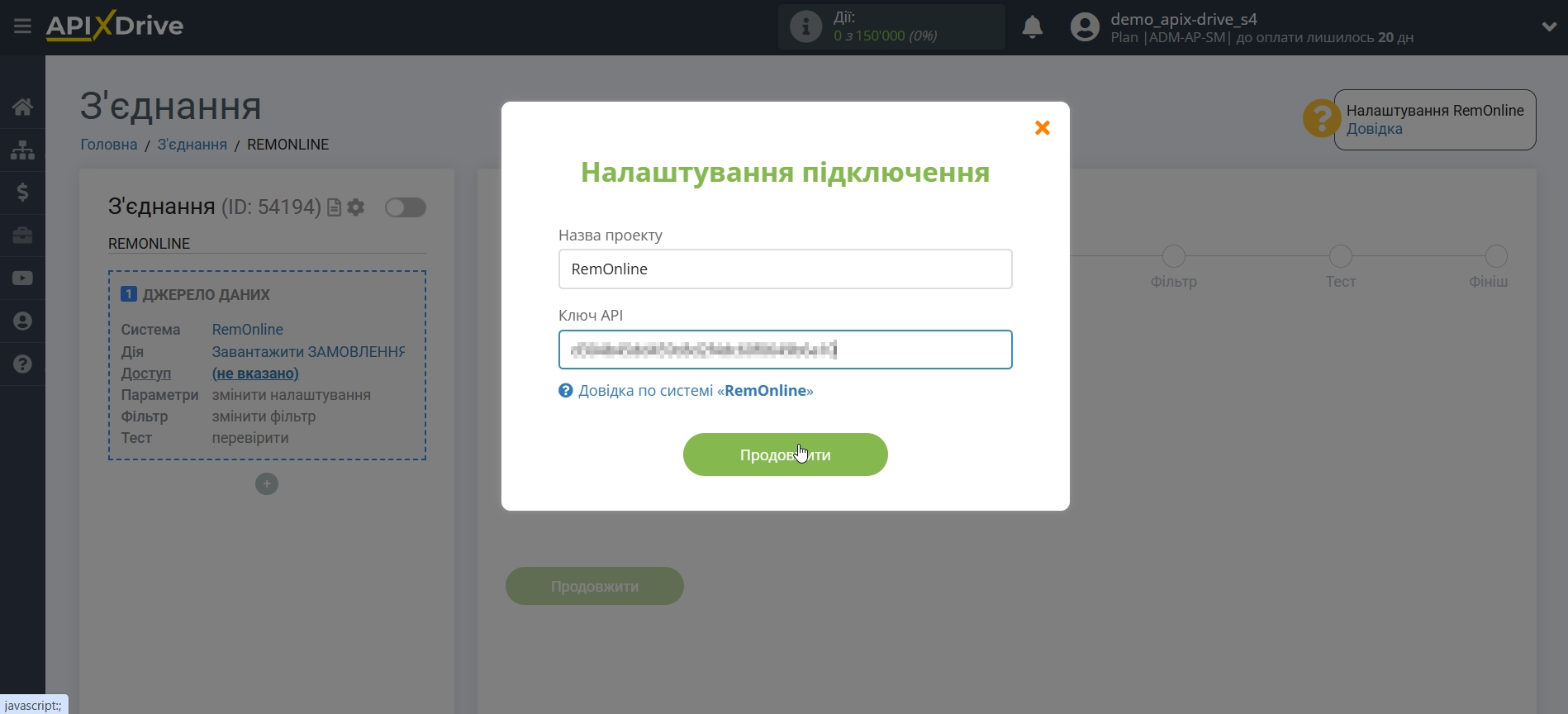
Перейдіть до Налаштування в особистому кабінеті RemOnline. Виберіть API та скопіюйте ключ.
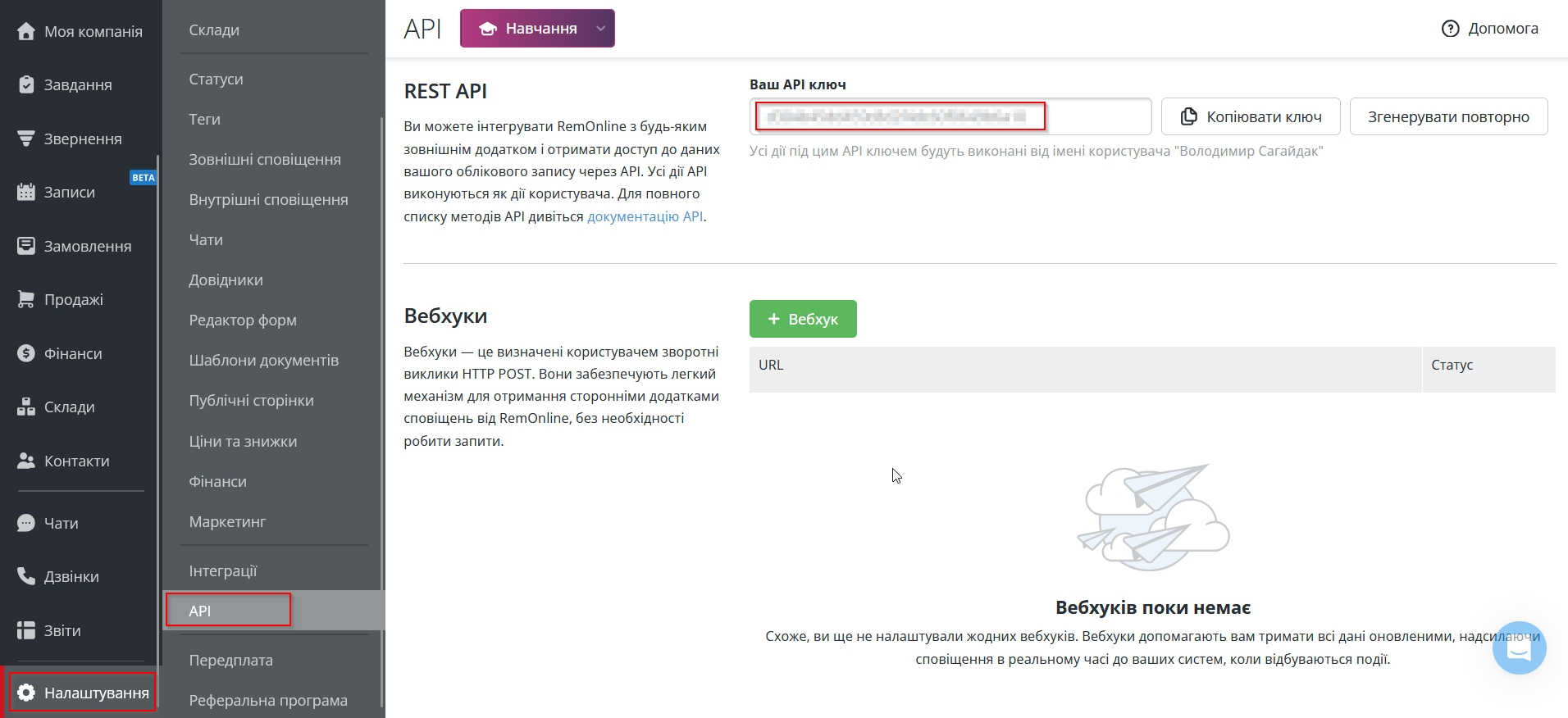
Виберіть акаунт RemOnline у списку, якщо він не вибраний автоматично.
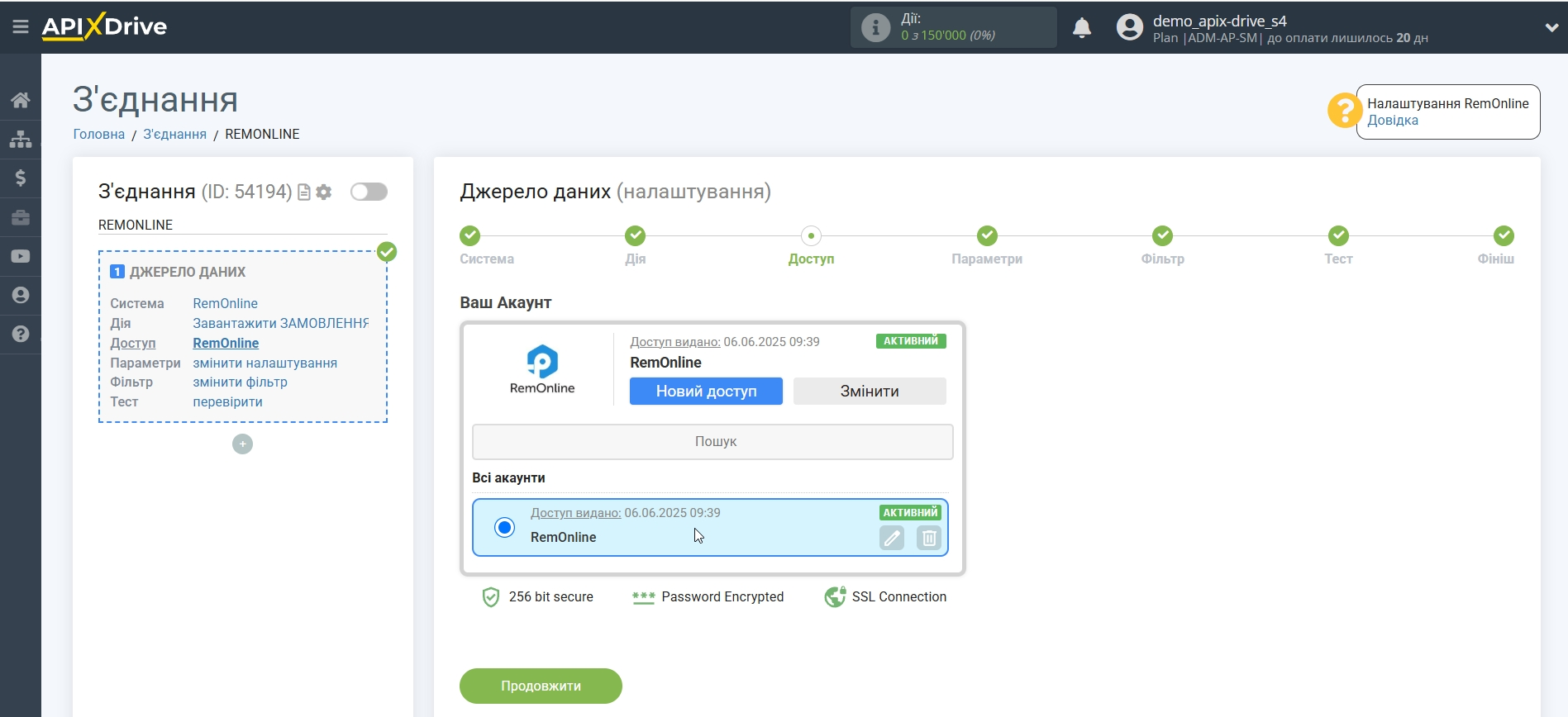
Виберіть тип замовлення, з якого вивантажуватимуться нові замовлення.
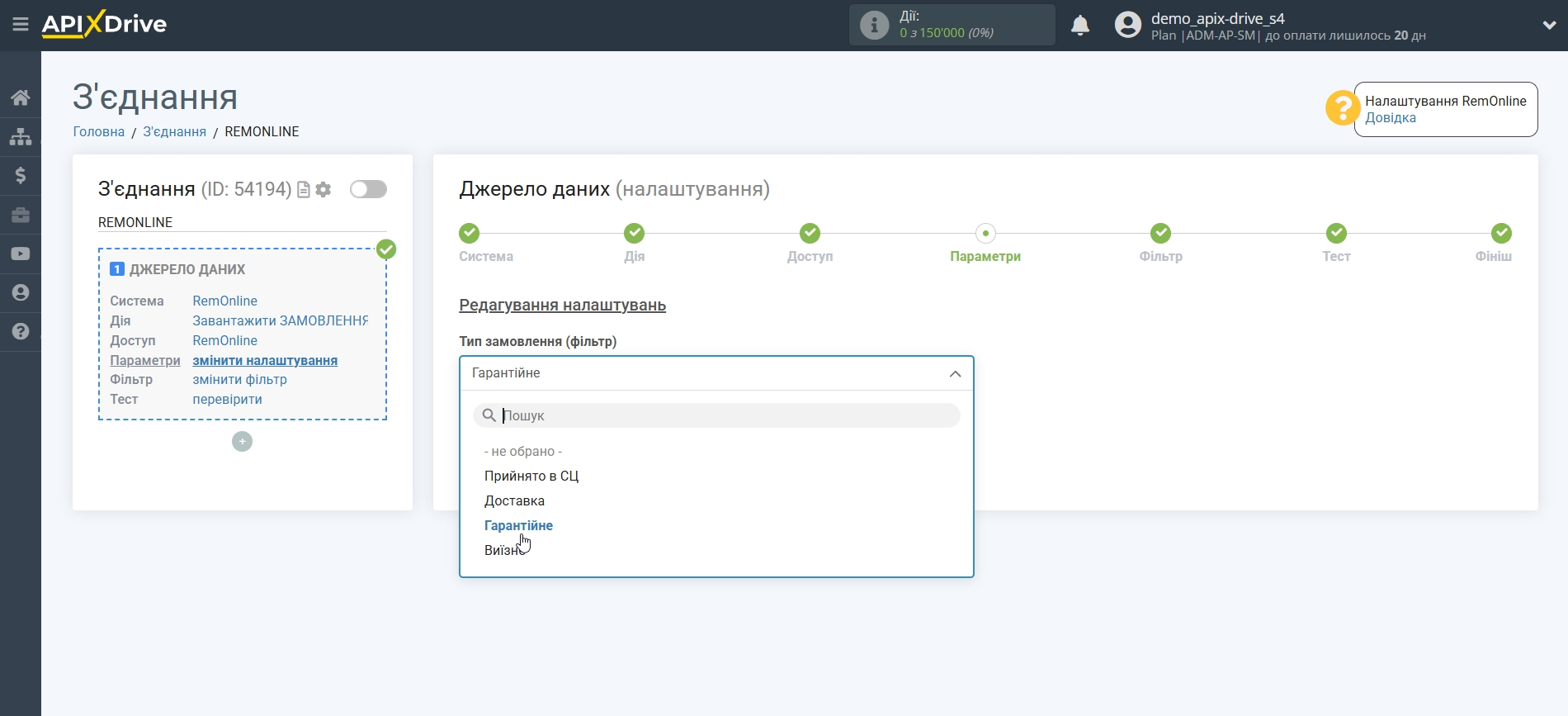
Якщо потрібно, ви можете налаштувати Фільтр даних, або клацнути "Продовжити", щоб пропустити цей крок.
Щоб дізнатися як налаштовується Фільтр даних, перейдіть за посиланням: https://apix-drive.com/ua/help/filtr-danyh

Тепер ви можете побачити тестові дані.
Якщо тестові дані не з'явилися автоматично, клацніть "Завантажити тестові дані з RemOnline", або спробуйте згенерувати тестові дані у RemOnline, виконавши дію, яку ви вказали в налаштуваннях. В даному випадку потрібно створити нове замовлення.
Якщо вас все влаштовує, клацніть "Далі".
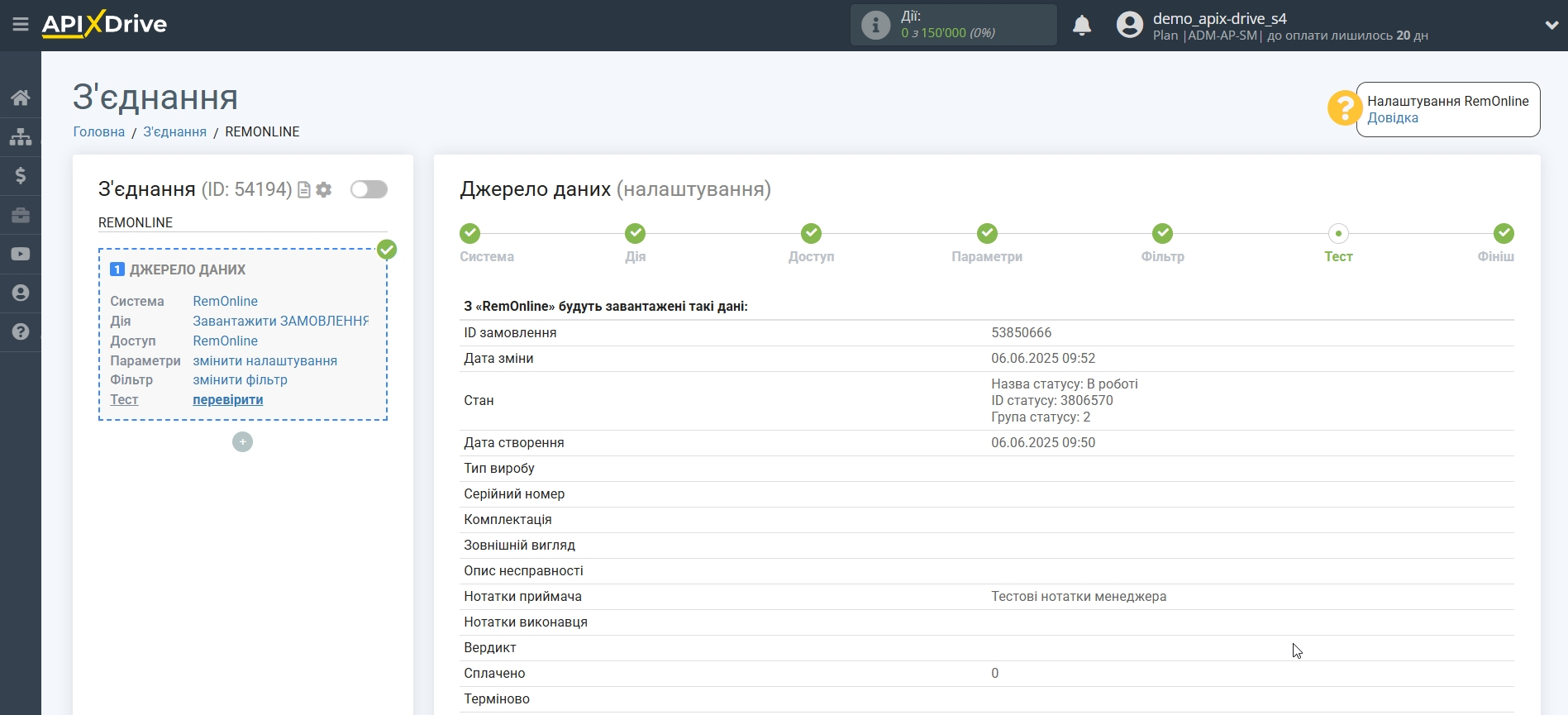
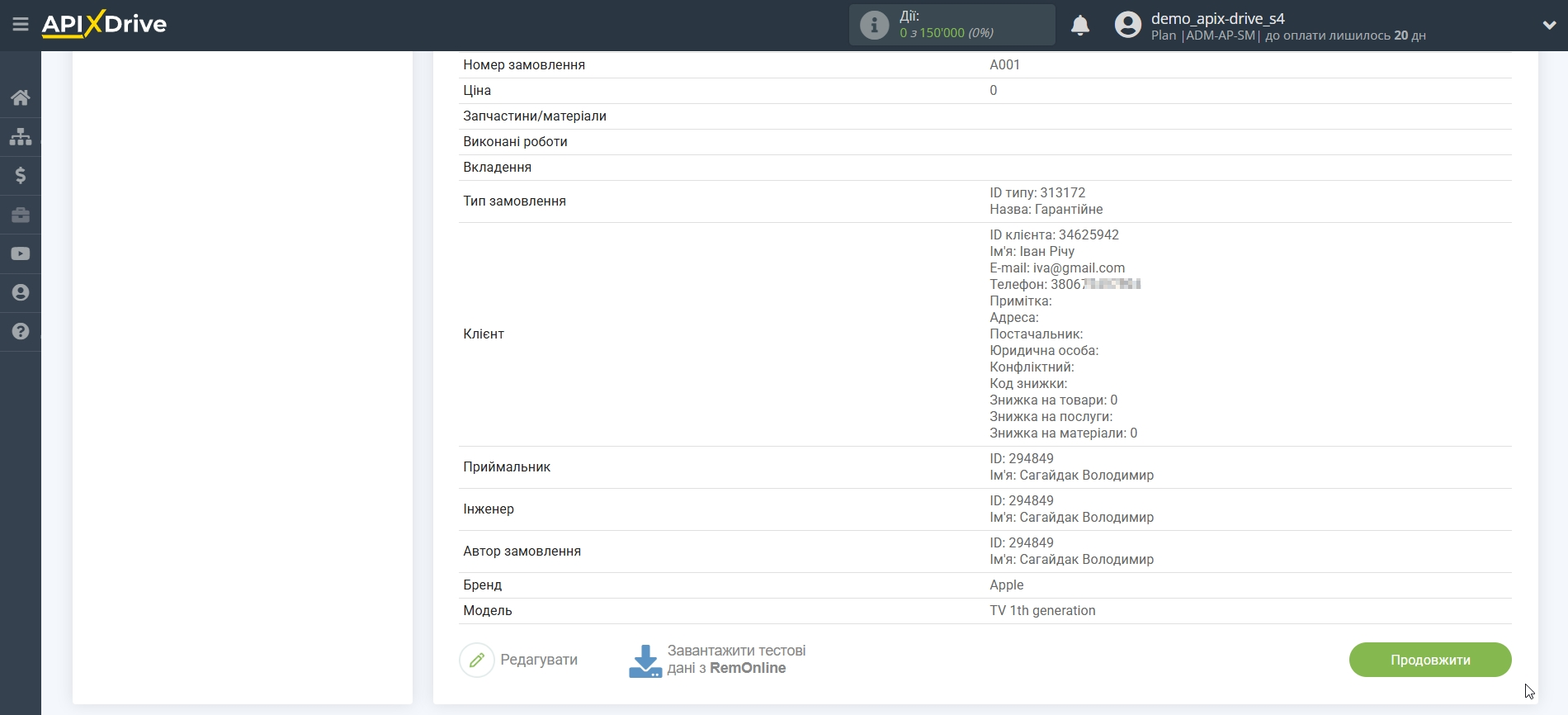
На цьому все налаштування джерела даних завершено! Бачите, як все просто!?
Тепер можна розпочати налаштування системи приймача даних.
Для цього проведіть налаштування самостійно або перейдіть до розділу довідки "Налаштування сервісів", знайдіть необхідний вам сервіс як приймач даних і дотримуйтесь рекомендацій щодо налаштування.
Успіхів!